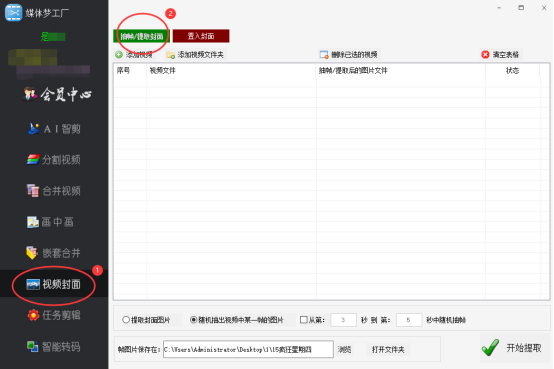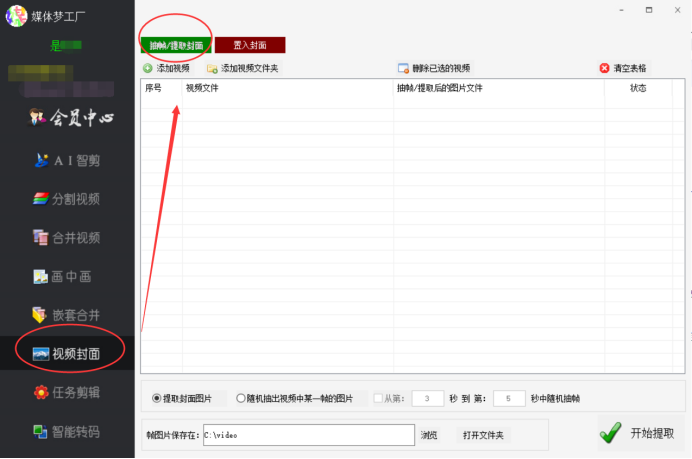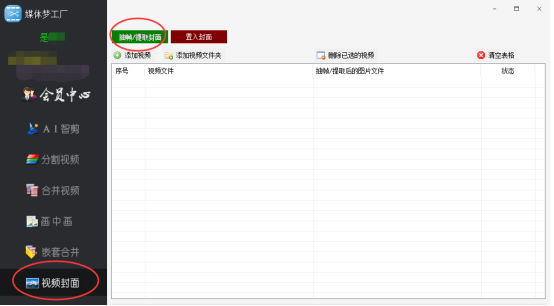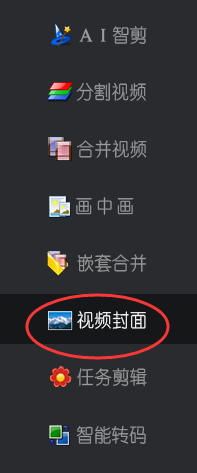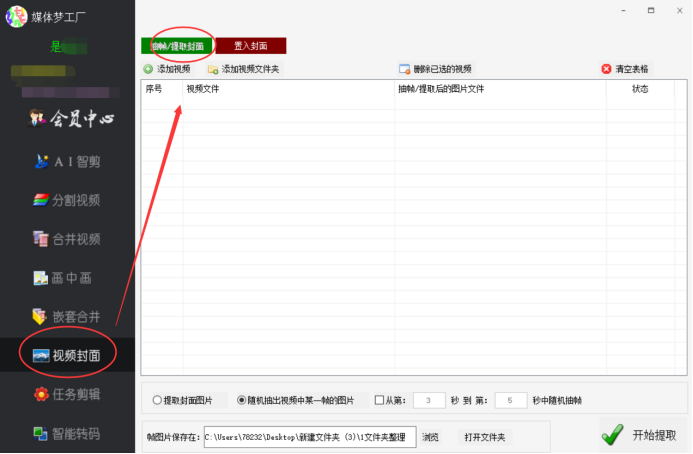视频剪辑 教你同时操作提取多个视频中的图片 随机抽出某一帧保存
很多朋友不知道怎么操作同时提取多个视频中的图片,认为操作会很复杂,其实很简单,按照小编分享的这个方法,就可以实现多个视频批量操作完成图片的提取并保存,感兴趣的朋友接着往下看吧!
第一步,运行媒体梦工厂,这款软件中有七大剪辑功能,提取图片就选择【视频封面】功能。
第二步,在视频封面板块中,还有两个功能类目【抽帧/提取封面】和【置入封面】功能。
第三步,我们在【抽帧/提取封面】板块中,选择添加视频,将需要剪辑的视频进行添加。
第四步,设置一下剪辑功能,勾选【随机抽出视频中某一帧的图片】
第五步,开始剪辑视频,在剪辑的过程中下方会有进度条滚动。
第六步,剪辑完成后,所有图片都保存在一起,打开文件夹查看。
第七步,打开图片浏览,可以看到图片画面清晰,画质无损,说明图片提取成功。